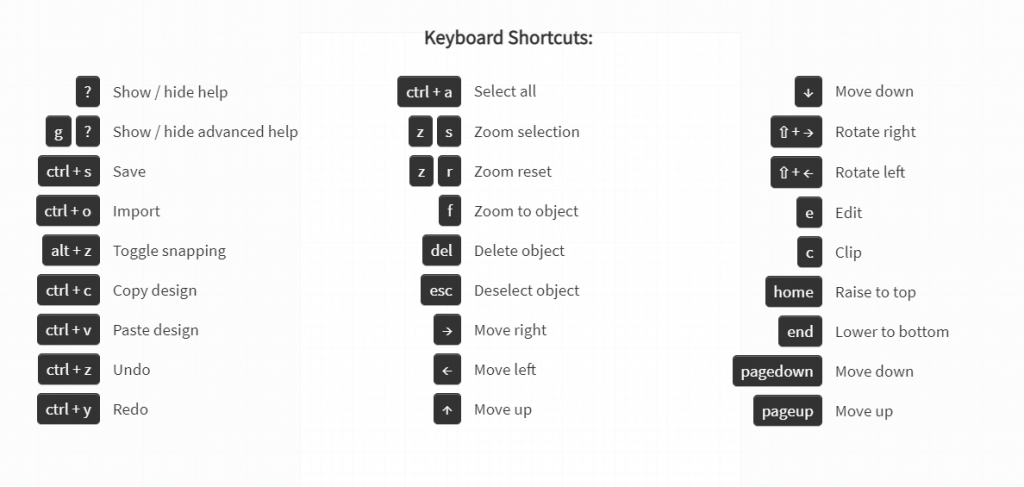Ruby® Beta Fase is afgelopen. Alle inhoud op www.rubyhelp.com is gerelateerd aan Ruby® 2.
Update alstublieft uw Ruby® naar de laatste versie.
Om Ruby® 2 te downloaden gaat u naar ruby.troteclaser.com en haalt u de laatste versie op.
Als Bèta-gebruiker kunt u uw huidige inloggegevens blijven gebruiken, er is geen extra activering nodig.
Het ontwerpscherm heeft als doel uw eigen ontwerp voor de laseropdracht te maken. U kunt dus kiezen tussen meerdere gereedschappen van de werkbalk.
Pro tip: Druk op ‘?’ om de sneltoetsen te openen. Ze kunnen echt nuttig zijn!
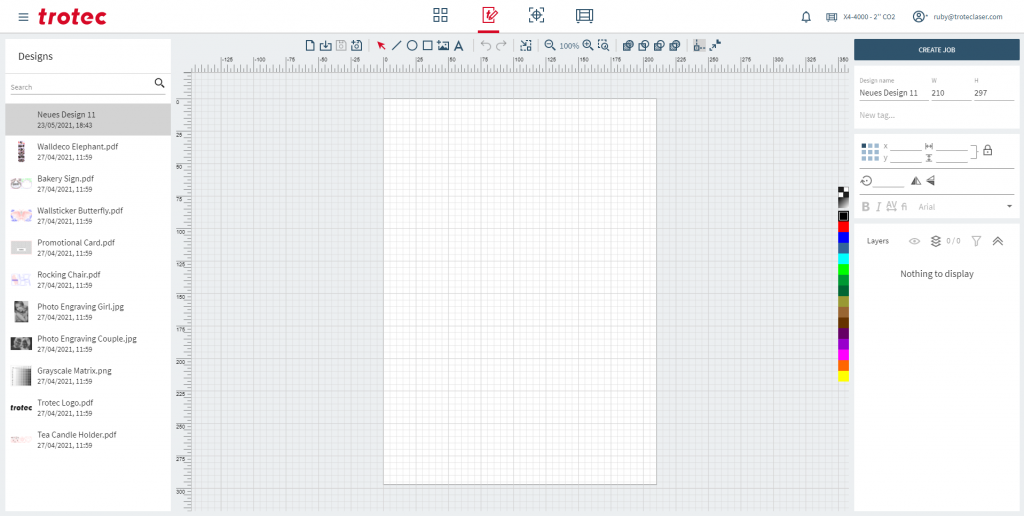
Dit scherm heeft 3 hoofdgebieden:
Lijst van ontwerpen
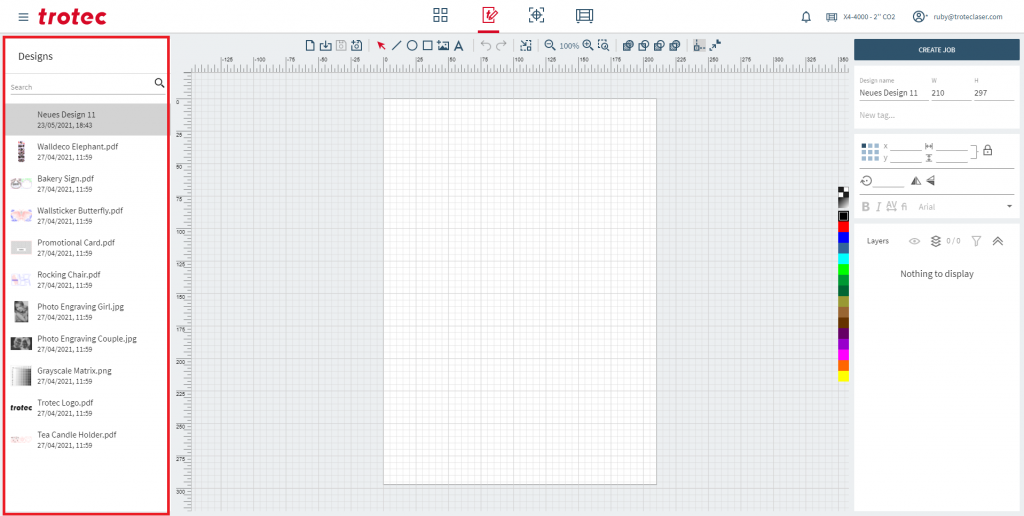
 | Zoeken naar een ontwerp |
 | Een ontwerpverwijderen |
Werkbalk
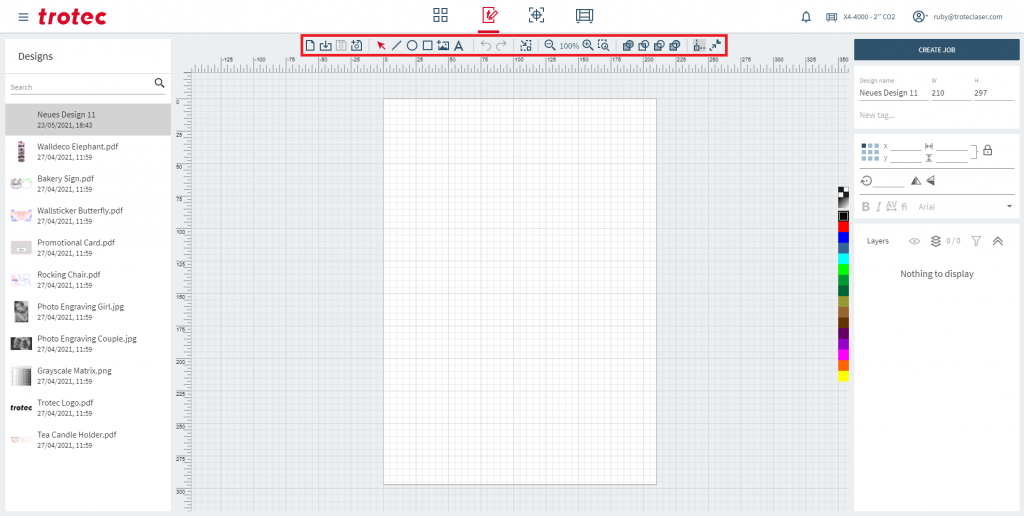
| Een nieuw ontwerp toevoegen | |
| Een ontwerp importeren | |
| Bewaar uw ontwerp | |
| Opslaan als een nieuw ontwerp | |
| Select objects | |
| Draw a line | |
| Draw an ellipse | |
| Om een rechthoek te tekenen | |
| Add an image | |
| Een tekst toevoegen | |
| Undo / Redo your last step | |
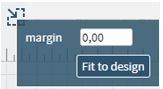 | Fit to Design with margin option |
| Zoom in en zoom uit. Klik op de percentages om de zoom opnieuw in te stellen. | |
| Zoom in on a selection | |
| Selecteer een object en druk op “C” om te knippen. Selecteer nu een tweede object en unie het door op het icoon te klikken. | |
| Selecteer een object en druk op “C” om te knippen. Selecteer nu een tweede object en maak een doorsnede door op het icoontje te klikken. | |
| Selecteer een object en druk op “C” om te knippen. Selecteer nu een tweede object om het te knippen door op het icoon te klikken. | |
| Selecteer een object en druk op “C” om te knippen. Selecteer nu een tweede object en maak een uitsluiting door op het icoon te klikken. | |
| Turn snapping of objects on and off | |
| Turns the outline scale on and off. Turned on the line width scales with the object |
Rechter paneel
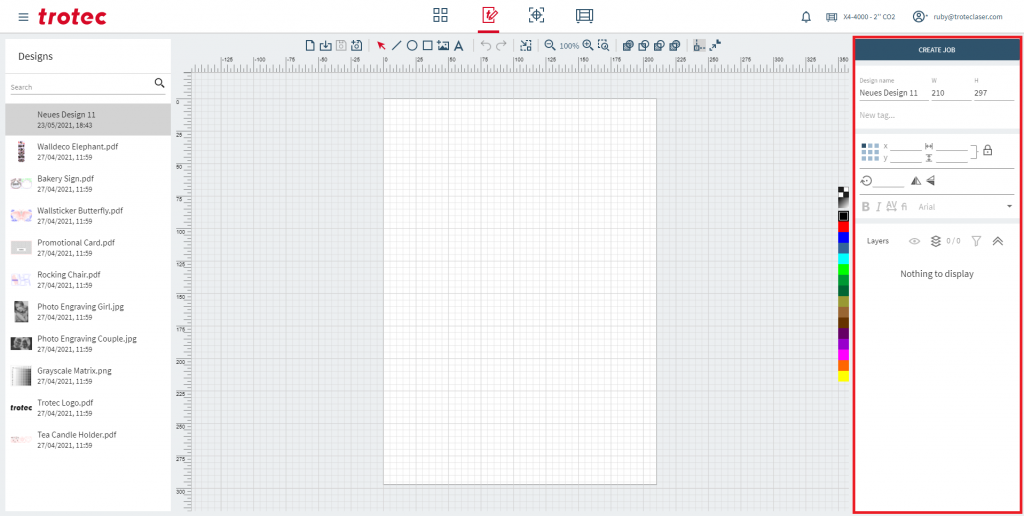
Attributen
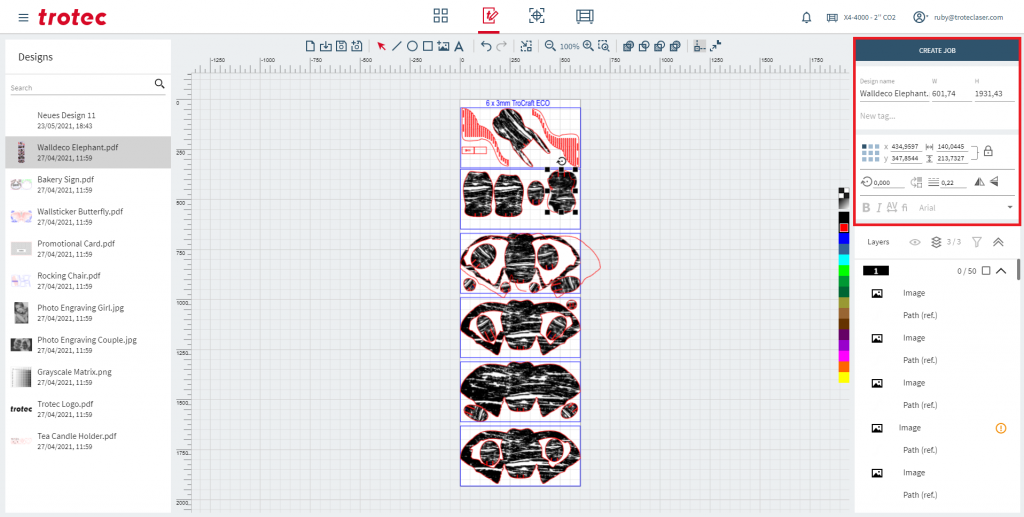
| Klik om een Job te maken van uw huidige Ontwerp | |
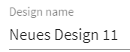 | Name of your Design |
| Width and height of design area | |
| Add and manage tags | |
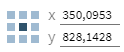 | Anchor point and coordinates of the selected object |
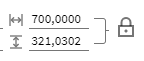 | Width and height of the selected objects with proportional lock |
| Rotation of the selected object | |
| Object fill and line thickness adjustment | |
| Mirror the selected object horizontal or vertical | |
| Font options Bold Italic Kerning (*not supported by all fonts) Ligature (*not supported by all fonts) Font selection |
Objectenlijst
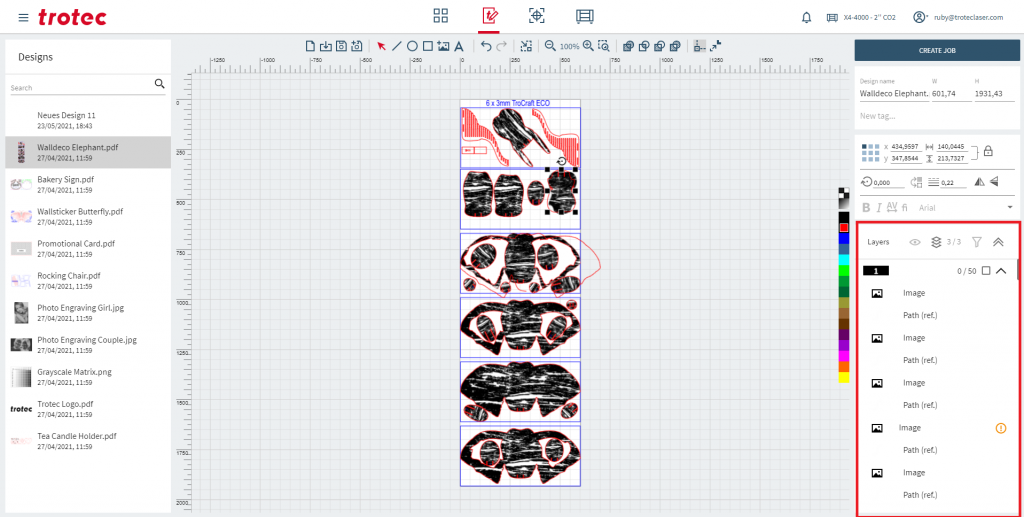
 | Show only currently visible objects |
 | Switch between Layer and Object view |
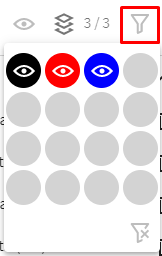 | Show/Hide Layers |
| Object error message |
Opties om uw objecten op te sommen
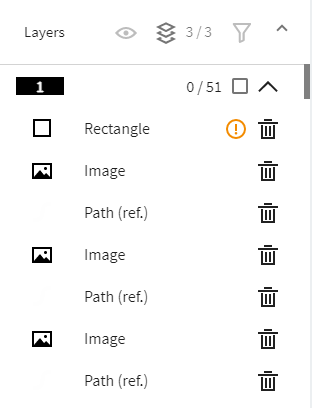 | 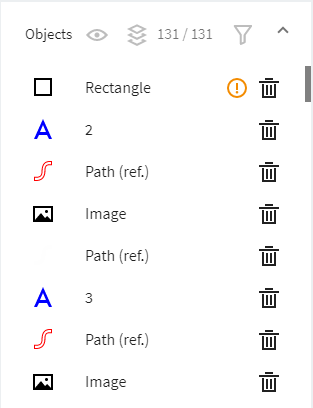 |
| Objecten gerangschikt per laag | Objecten gerangschikt op volgorde |
Snelkoppelingen